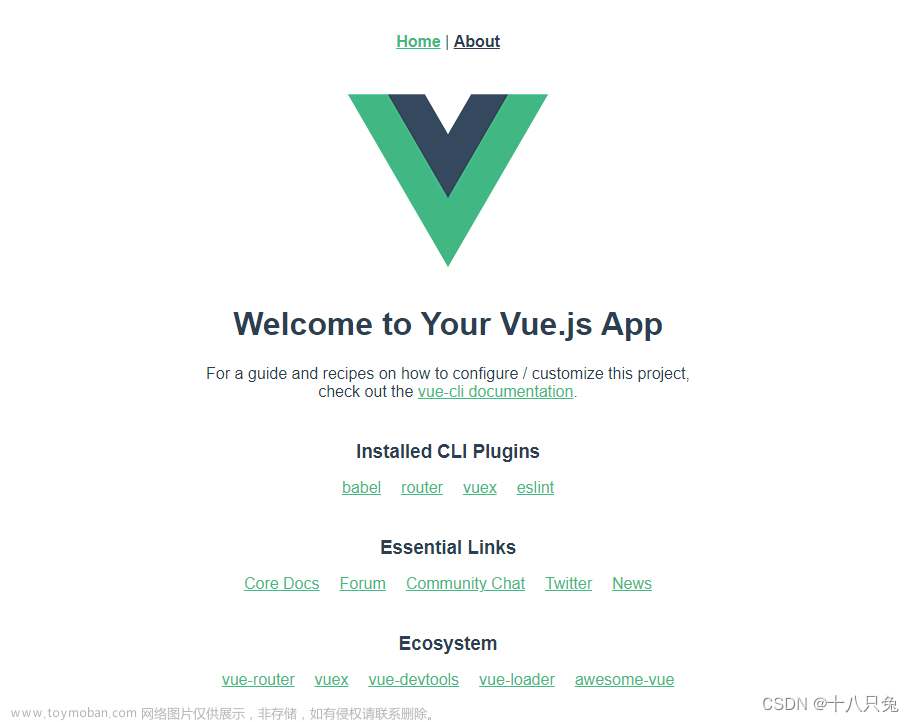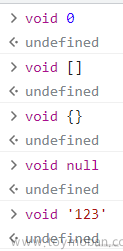公司提出想做一个视频编辑功能,每次只裁剪一段即可,UI同时也想实现时间轴为关键帧图片的效果,从网上也没找到合适的组件,简单思考后觉得并不难,决定自己封装一个吧。组件涉及到的只有vue3+ts+scss,没有使用其他插件。

穿插一个简化版本,时间轴是一条线,功能比这个简化,或许会符合部分人的需求。
链接vue3+ts实现视频根据时间轴截取_vue项目截取一段正在播放的视频_一个人的咖啡~的博客-CSDN博客
功能概述
通过传入源视频时长,源视频的视频地址,当前剪辑的开始时间,当前剪辑的结束时间和关键帧缩略图(需要20张图片,后端提供,根据视频时长分为20节,每节取一张图)五个必传参数,视频地址将通过video标签播放,组件尺寸为100%,根据父级组件的宽度自动撑满。
时间轴模块,会根据传入的起止时间自动换算出1px===毫秒数,起止时间间隔我设置了1秒以上,开始时间拖动到结束时间前一秒左右将停止移动,结束时间拖动到开始时间后一秒左右将无法拖动,拖动开始时间时会自动将video标签的开始播放时间定位到截取的开始时间,设置结束时间后,video播放到截取的结束时间后会自动暂停,这时video标签将只能播放所截取的起止时间范围的视频。最后设置了回调queryTime(),通过回调将起止时间传出,我的业务中视频截取是后端操作,前端只需要提供截取的起止时间即可,具体看代码,如下:文章来源:https://www.toymoban.com/news/detail-408490.html
| endTime | 视频结束时间,精确到毫秒 |
| url | 视频地址,将通过video标签展示 |
| spliterStartTime | 视频截取开始时间 |
| spliterEndTime | 视频截取结束时间 |
| photoList | 时间轴缩略图列表 |
| 回调方法 | 回调参数(形参) | 参数描述 |
| queryTime | Array | [开始时间,结束时间] |
template部分
<template>
<video id="videoPlayer" @play="onplay" controls="true" preload="auto" muted class="video" width="100%"
:src="props.url"></video>
<ul class="time-list">
<li v-for="item in data.timeList" :key="item">{{item}}</li>
</ul>
<div class="crop-filter">
<div class="timer-shaft" ref="shaft">
<div class="white-shade" :style="{width:(data.endLeft-data.startLeft+12)+'px',left:data.startLeft-6+'px'}">
</div>
<div class="left-shade" :style="{width: (data.startLeft-6)+'px'}"></div>
<div class="right-shade" :style="{width: (shaft?.clientWidth-data.endLeft-6) +'px'}"></div>
<div class="strat-circle circle" ref="start" @mousedown="startMouseDown">
<div class="center"></div>
</div>
<div class="end-circle circle" ref="end" @mousedown="endMouseDown">
<div class="center"></div>
</div>
<!-- 此处src应绑定item -->
<img @dragstart.prevent style="width: 5%;user-select: none;" v-for="item in props.photoList"
src="../../../public/favicon.ico" alt="">
</div>
</div>
</template>分为三个部分,上面是video标签,中间是根据总时长处理出的时间数组,下面是时间轴。文章来源地址https://www.toymoban.com/news/detail-408490.html
script部分
<!-- 起止时间间隔最小≈1秒 -->
<script setup lang="ts">
import {
getNowTime,
dateStrChangeTimeTamp,
cropFilter,
videoRef,
} from '@/types/type'
// 进度条dom
const shaft = ref(null);
// 开始按钮dom
const start = ref(null);
// 结束按钮dom
const end = ref(null);
const data = reactive(new cropFilter)
// props参数类型
interface Props {
startTime ? : string;
endTime: string;
url: string;
spliterStartTime ? : string;
spliterEndTime: string;
// 此处为模拟
photoList: string[];
}
// 设置默认值,需要显式的开启,具体查看vue3文档
const props = withDefaults(defineProps < Props > (), {
startTime: '00:00:00.0',
endTime: '00:00:08.0',
spliterStartTime: '00:00:00.0',
spliterEndTime: '00:00:08.0',
url: '',
photoList: [],
})
const emit = defineEmits(['queryTime'])
onMounted(() => {
// 随便拼一个1970年以后的年月日字符串+' '
let str = '1970-01-02 '
let time = dateStrChangeTimeTamp(str + props.endTime) - dateStrChangeTimeTamp(str + props.startTime)
data.roal = time / shaft.value.clientWidth
// 结束毫秒数
let endM = (dateStrChangeTimeTamp('1970-01-02 ' + props?.spliterEndTime) - (1000 * 60 * 60 * 16))
// 开始毫秒数
let startM = (dateStrChangeTimeTamp('1970-01-02 ' + (props?.spliterStartTime)) - (1000 * 60 * 60 * 16))
console.log(startM, endM)
// 设置开始结束位置
start.value.style.left = startM / data.roal - (end.value.clientWidth / 2) + 'px'
end.value.style.left = endM / data.roal - (end.value.clientWidth / 2) + 'px'
data.endLeft = end.value.offsetLeft
data.endright = shaft.value.clientWidth - (end.value.clientWidth / 2)
data.startLeft = start.value.offsetLeft + (start.value.clientWidth / 2)
getVideoTime()
data.timeList.push(props.startTime)
let paragraph = (dateStrChangeTimeTamp(str + props.endTime) - (1000 * 60 * 60 * 16)) / 5
for (let i = 1; i < 6; i++) {
data.timeList.push(getNowTime(paragraph * i))
}
})
// 播放事件
const onplay = () => {
let myVideo: videoRef = document.getElementById('videoPlayer');
// 开始秒数
let startM = (dateStrChangeTimeTamp('1970-01-02 ' + (data.startTime ? data.startTime : props
.spliterStartTime)) - (1000 * 60 * 60 * 16)) / 1000
// 结束秒数
let endM = (dateStrChangeTimeTamp('1970-01-02 ' + (data.endTime ? data.endTime : props
.spliterEndTime)) - (1000 * 60 * 60 * 16)) / 1000
// 如果当前秒数小于等于截取的开始时间,就按截取的开始时间播放,如果不是,则为继续播放
if (myVideo.currentTime <= startM || myVideo.currentTime > endM) {
myVideo.currentTime = startM;
myVideo.play();
}
}
// 获取视频播放时长
const getVideoTime = () => {
if (document.getElementById('videoPlayer')) {
let videoPlayer: videoRef = document.getElementById('videoPlayer');
videoPlayer.addEventListener('timeupdate', function() {
// 结束秒数
let endM = (dateStrChangeTimeTamp('1970-01-02 ' + (data.endTime ? data.endTime : props
.spliterEndTime)) - (1000 * 60 * 60 * 16)) / 1000
// 如果当前播放时间大于等于截取的结束秒数,就暂停
if (videoPlayer.currentTime >= endM) {
videoPlayer.pause()
}
}, false)
}
}
//设置播放点
const playBySeconds = (num: number) => {
if (num && document.getElementById('videoPlayer')) {
let myVideo: videoRef = document.getElementById('videoPlayer');
myVideo.currentTime = num;
}
}
// 起始按钮
const startMouseDown = (e) => {
let odiv = e.currentTarget; //获取目标父元素
//算出鼠标相对元素的位置
let disX = e.clientX - odiv.offsetLeft;
document.onmousemove = (e) => { //鼠标按下并移动的事件
//用鼠标的位置减去鼠标相对元素的位置,得到元素的位置
let left = e.clientX - disX;
//移动当前元素
odiv.style.left = left + 'px';
//获取距离窗口宽度
let mas = odiv.offsetLeft;
if (mas <= -(start.value.clientWidth / 2)) {
odiv.style.left = -(start.value.clientWidth / 2) + 'px';
} else if (mas >= (data.endLeft - Math.ceil(1000 / data.roal))) {
odiv.style.left = (data.endLeft - Math.ceil(1000 / data.roal)) + 'px';
}
data.startTime = getNowTime(data.roal * Math.floor(start.value.offsetLeft + (start.value.clientWidth /
2)))
data.startLeft = start.value.clientWidth + start.value.offsetLeft
// 开始秒数
let startM = (dateStrChangeTimeTamp('1970-01-02 ' + (data.startTime ? data.startTime : props
.spliterStartTime)) - (1000 * 60 * 60 * 16)) / 1000
playBySeconds(startM)
};
document.onmouseup = (e) => {
document.onmousemove = null;
document.onmouseup = null;
handleTime()
};
}
// 结束按钮
const endMouseDown = (e) => {
let odiv = e.currentTarget; //获取目标父元素
//算出鼠标相对元素的位置
let disX = e.clientX - odiv.offsetLeft;
document.onmousemove = (e) => { //鼠标按下并移动的事件
//用鼠标的位置减去鼠标相对元素的位置,得到元素的位置
let left = e.clientX - disX;
//移动当前元素
odiv.style.left = left + 'px';
//获取距离窗口宽度
let mas = odiv.offsetLeft;
if (mas <= (data.startLeft - end.value.clientWidth + Math.ceil(1000 / data.roal))) {
odiv.style.left = (data.startLeft - end.value.clientWidth + Math.ceil(1000 / data.roal)) +
'px';
} else if (mas >= data.endright) {
odiv.style.left = data.endright + 'px';
}
data.endTime = getNowTime(data.roal * Math.floor(end.value.offsetLeft + (end.value.clientWidth / 2)))
data.endLeft = end.value.offsetLeft
};
document.onmouseup = (e) => {
document.onmousemove = null;
document.onmouseup = null;
handleTime()
};
}
// 传出起止时间的回调
const handleTime = () => {
let arr = [data.startTime, data.endTime]
emit('queryTime', arr)
}
</script>css部分
<style scoped lang="scss">
.video {
width: 100%;
margin-bottom: 0.2rem;
}
.time-list {
width: 100%;
color: #C0C0C0;
font-size: 0.12rem;
margin-bottom: 0.1rem;
display: flex;
align-items: center;
justify-content: space-between;
}
.crop-filter {
width: 100%;
padding: 0 0.1rem;
box-sizing: border-box;
display: flex;
align-items: center;
.timer-shaft {
width: 100%;
position: relative;
.circle {
width: 0.2rem;
position: absolute;
top: -8%;
height: 110%;
background-color: #ffffff;
cursor: e-resize;
display: flex;
align-items: center;
justify-content: center;
.center {
width: 0.02rem;
height: 0.15rem;
background-color: #D8D8D8;
}
}
.strat-circle {
left: -0.09rem;
border-radius: 0.03rem 0 0 0.03rem;
}
.end-circle {
right: -0.1rem;
border-radius: 0 0.03rem 0.03rem 0;
}
.white-shade {
position: absolute;
top: -8%;
height: 110%;
width: 100%;
background-color: transparent;
border: 0.04rem solid #fff;
box-sizing: border-box;
border-left: 0;
border-right: 0;
}
.left-shade {
position: absolute;
left: 0;
top: 0;
height: 100%;
background: rgba(0, 0, 0, 0.6);
}
.right-shade {
position: absolute;
right: 0;
top: 0;
height: 100%;
background: rgba(0, 0, 0, 0.6);
}
}
}
</style>.vue完整代码
<template>
<video id="videoPlayer" @play="onplay" controls="true" preload="auto" muted class="video" width="100%"
:src="props.url"></video>
<ul class="time-list">
<li v-for="item in data.timeList" :key="item">{{item}}</li>
</ul>
<div class="crop-filter">
<div class="timer-shaft" ref="shaft">
<div class="white-shade" :style="{width:(data.endLeft-data.startLeft+12)+'px',left:data.startLeft-6+'px'}">
</div>
<div class="left-shade" :style="{width: (data.startLeft-6)+'px'}"></div>
<div class="right-shade" :style="{width: (shaft?.clientWidth-data.endLeft-6) +'px'}"></div>
<div class="strat-circle circle" ref="start" @mousedown="startMouseDown">
<div class="center"></div>
</div>
<div class="end-circle circle" ref="end" @mousedown="endMouseDown">
<div class="center"></div>
</div>
<!-- 此处src应绑定item -->
<img @dragstart.prevent style="width: 5%;user-select: none;" v-for="item in props.photoList"
src="../../../public/favicon.ico" alt="">
</div>
</div>
</template>
<!-- 起止时间间隔最小≈1秒 -->
<script setup lang="ts">
import {
getNowTime,
dateStrChangeTimeTamp,
cropFilter,
videoRef,
} from '@/types/type'
// 进度条dom
const shaft = ref(null);
// 开始按钮dom
const start = ref(null);
// 结束按钮dom
const end = ref(null);
const data = reactive(new cropFilter)
// props参数类型
interface Props {
startTime ? : string;
endTime: string;
url: string;
spliterStartTime ? : string;
spliterEndTime: string;
// 此处为模拟
photoList: string[];
}
// 设置默认值,需要显式的开启,具体查看vue3文档
const props = withDefaults(defineProps < Props > (), {
startTime: '00:00:00.0',
endTime: '00:00:08.0',
spliterStartTime: '00:00:00.0',
spliterEndTime: '00:00:08.0',
url: '',
photoList: [],
})
const emit = defineEmits(['queryTime'])
onMounted(() => {
// 随便拼一个1970年以后的年月日字符串+' '
let str = '1970-01-02 '
let time = dateStrChangeTimeTamp(str + props.endTime) - dateStrChangeTimeTamp(str + props.startTime)
data.roal = time / shaft.value.clientWidth
// 结束毫秒数
let endM = (dateStrChangeTimeTamp('1970-01-02 ' + props?.spliterEndTime) - (1000 * 60 * 60 * 16))
// 开始毫秒数
let startM = (dateStrChangeTimeTamp('1970-01-02 ' + (props?.spliterStartTime)) - (1000 * 60 * 60 * 16))
console.log(startM, endM)
// 设置开始结束位置
start.value.style.left = startM / data.roal - (end.value.clientWidth / 2) + 'px'
end.value.style.left = endM / data.roal - (end.value.clientWidth / 2) + 'px'
data.endLeft = end.value.offsetLeft
data.endright = shaft.value.clientWidth - (end.value.clientWidth / 2)
data.startLeft = start.value.offsetLeft + (start.value.clientWidth / 2)
getVideoTime()
data.timeList.push(props.startTime)
let paragraph = (dateStrChangeTimeTamp(str + props.endTime) - (1000 * 60 * 60 * 16)) / 5
for (let i = 1; i < 6; i++) {
data.timeList.push(getNowTime(paragraph * i))
}
})
// 播放事件
const onplay = () => {
let myVideo: videoRef = document.getElementById('videoPlayer');
// 开始秒数
let startM = (dateStrChangeTimeTamp('1970-01-02 ' + (data.startTime ? data.startTime : props
.spliterStartTime)) - (1000 * 60 * 60 * 16)) / 1000
// 结束秒数
let endM = (dateStrChangeTimeTamp('1970-01-02 ' + (data.endTime ? data.endTime : props
.spliterEndTime)) - (1000 * 60 * 60 * 16)) / 1000
// 如果当前秒数小于等于截取的开始时间,就按截取的开始时间播放,如果不是,则为继续播放
if (myVideo.currentTime <= startM || myVideo.currentTime > endM) {
myVideo.currentTime = startM;
myVideo.play();
}
}
// 获取视频播放时长
const getVideoTime = () => {
if (document.getElementById('videoPlayer')) {
let videoPlayer: videoRef = document.getElementById('videoPlayer');
videoPlayer.addEventListener('timeupdate', function() {
// 结束秒数
let endM = (dateStrChangeTimeTamp('1970-01-02 ' + (data.endTime ? data.endTime : props
.spliterEndTime)) - (1000 * 60 * 60 * 16)) / 1000
// 如果当前播放时间大于等于截取的结束秒数,就暂停
if (videoPlayer.currentTime >= endM) {
videoPlayer.pause()
}
}, false)
}
}
//设置播放点
const playBySeconds = (num: number) => {
if (num && document.getElementById('videoPlayer')) {
let myVideo: videoRef = document.getElementById('videoPlayer');
myVideo.currentTime = num;
}
}
// 起始按钮
const startMouseDown = (e) => {
let odiv = e.currentTarget; //获取目标父元素
//算出鼠标相对元素的位置
let disX = e.clientX - odiv.offsetLeft;
document.onmousemove = (e) => { //鼠标按下并移动的事件
//用鼠标的位置减去鼠标相对元素的位置,得到元素的位置
let left = e.clientX - disX;
//移动当前元素
odiv.style.left = left + 'px';
//获取距离窗口宽度
let mas = odiv.offsetLeft;
if (mas <= -(start.value.clientWidth / 2)) {
odiv.style.left = -(start.value.clientWidth / 2) + 'px';
} else if (mas >= (data.endLeft - Math.ceil(1000 / data.roal))) {
odiv.style.left = (data.endLeft - Math.ceil(1000 / data.roal)) + 'px';
}
data.startTime = getNowTime(data.roal * Math.floor(start.value.offsetLeft + (start.value.clientWidth /
2)))
data.startLeft = start.value.clientWidth + start.value.offsetLeft
// 开始秒数
let startM = (dateStrChangeTimeTamp('1970-01-02 ' + (data.startTime ? data.startTime : props
.spliterStartTime)) - (1000 * 60 * 60 * 16)) / 1000
playBySeconds(startM)
};
document.onmouseup = (e) => {
document.onmousemove = null;
document.onmouseup = null;
handleTime()
};
}
// 结束按钮
const endMouseDown = (e) => {
let odiv = e.currentTarget; //获取目标父元素
//算出鼠标相对元素的位置
let disX = e.clientX - odiv.offsetLeft;
document.onmousemove = (e) => { //鼠标按下并移动的事件
//用鼠标的位置减去鼠标相对元素的位置,得到元素的位置
let left = e.clientX - disX;
//移动当前元素
odiv.style.left = left + 'px';
//获取距离窗口宽度
let mas = odiv.offsetLeft;
if (mas <= (data.startLeft - end.value.clientWidth + Math.ceil(1000 / data.roal))) {
odiv.style.left = (data.startLeft - end.value.clientWidth + Math.ceil(1000 / data.roal)) +
'px';
} else if (mas >= data.endright) {
odiv.style.left = data.endright + 'px';
}
data.endTime = getNowTime(data.roal * Math.floor(end.value.offsetLeft + (end.value.clientWidth / 2)))
data.endLeft = end.value.offsetLeft
};
document.onmouseup = (e) => {
document.onmousemove = null;
document.onmouseup = null;
handleTime()
};
}
// 传出起止时间的回调
const handleTime = () => {
let arr = [data.startTime, data.endTime]
emit('queryTime', arr)
}
</script>
<style scoped lang="scss">
.video {
width: 100%;
margin-bottom: 0.2rem;
}
.time-list {
width: 100%;
color: #C0C0C0;
font-size: 0.12rem;
margin-bottom: 0.1rem;
display: flex;
align-items: center;
justify-content: space-between;
}
.crop-filter {
width: 100%;
padding: 0 0.1rem;
box-sizing: border-box;
display: flex;
align-items: center;
.timer-shaft {
width: 100%;
position: relative;
.circle {
width: 0.2rem;
position: absolute;
top: -8%;
height: 110%;
background-color: #ffffff;
cursor: e-resize;
display: flex;
align-items: center;
justify-content: center;
.center {
width: 0.02rem;
height: 0.15rem;
background-color: #D8D8D8;
}
}
.strat-circle {
left: -0.09rem;
border-radius: 0.03rem 0 0 0.03rem;
}
.end-circle {
right: -0.1rem;
border-radius: 0 0.03rem 0.03rem 0;
}
.white-shade {
position: absolute;
top: -8%;
height: 110%;
width: 100%;
background-color: transparent;
border: 0.04rem solid #fff;
box-sizing: border-box;
border-left: 0;
border-right: 0;
}
.left-shade {
position: absolute;
left: 0;
top: 0;
height: 100%;
background: rgba(0, 0, 0, 0.6);
}
.right-shade {
position: absolute;
right: 0;
top: 0;
height: 100%;
background: rgba(0, 0, 0, 0.6);
}
}
}
</style>
type.ts代码
export interface videoRef {
// 其他冗余字段
[propName: string]: any;
// 数字值,表示当前播放的时间,以秒计
currentTime: number;
}
export class cropFilter {
// 结束按钮距离左侧距离
endLeft: string | number = 0;
// 结束按钮初始位置
endright: string | number = 0;
// 开始按钮距离左侧距离
startLeft: string | number = 0;
// 毫秒/px(1px===的毫秒数)
roal: string | number = 0;
// 开始时间
startTime: string | number = 0;
// 结束时间
endTime: string | number = 0;
// 时间轴显示时间数组
timeList: string[] = [];
}
//日期字符串转成时间戳
export function dateStrChangeTimeTamp(dateStr: string) {
dateStr = dateStr.substring(0, 23);
dateStr = dateStr.replace(/-/g, '/');
let timeTamp = new Date(dateStr).getTime();
return timeTamp
}
// 精准到毫秒
export function getNowTime(val: string | number) {
const date = new Date(val)
const hour = (date.getHours() - 8) < 10 ? '0' + (date.getHours() - 8) : date.getHours() - 8
const minute = date.getMinutes() < 10 ? '0' + date.getMinutes() : date.getMinutes()
const second = date.getSeconds() < 10 ? '0' + date.getSeconds() : date.getSeconds()
const milliSeconds = date.getMilliseconds() //毫秒
const currentTime = hour + ':' + minute + ':' + second + '.' + milliSeconds
console.log(currentTime)
return currentTime
}
到了这里,关于vue3+ts实现视频根据时间轴截取,并可以通过传入截取起止时间进行当前剪辑的回显的文章就介绍完了。如果您还想了解更多内容,请在右上角搜索TOY模板网以前的文章或继续浏览下面的相关文章,希望大家以后多多支持TOY模板网!